autoCAD 2006中文版图文详细安装教程
- 格式:docx
- 大小:22.96 KB
- 文档页数:6
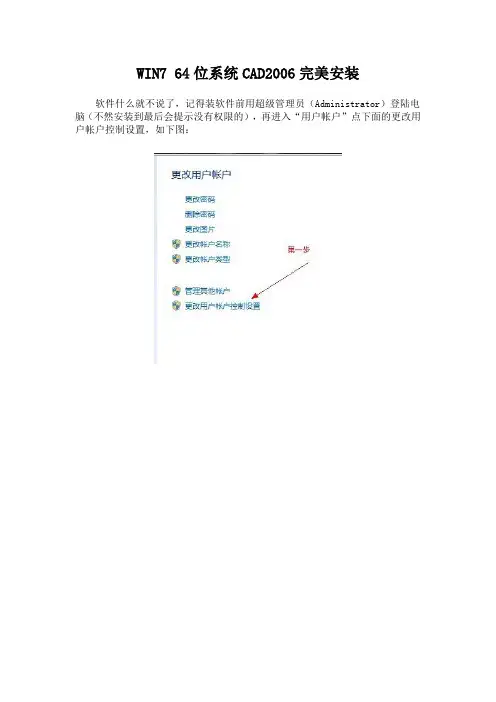
WIN7 64位系统CAD2006完美安装软件什么就不说了,记得装软件前用超级管理员(Administrator)登陆电脑(不然安装到最后会提示没有权限的),再进入“用户帐户”点下面的更改用户帐户控制设置,如下图:以上是帐户设置,更改高级设置这一块一般电脑都可以省略,不过基于一些不确定性还是加上;接下来切入正题了,第一步:先打开\AutoCAD.2006\Bin\support\dotnetfx (备注:有的CAD2006没有那个Bin,直接找那个support就行了)打开后安装dotnetfx和NDP1.1sp1-KB867460-X86这两个程序;第二步:打开\AutoCAD.2006\Bin\support\CADManager安装CADManager这两步完成后就可以去装CAD了,打开\AutoCAD.2006,这时候可能很多人会去装Setup这个安装程序,因为是常识嘛,嘿嘿,你会发现安装不了的,不要急,只要去安装acad.msi这个程序就一切都搞定了。
安装完CAD就要进入最后一步了,激活CAD,这个很简单,只要把序列号输入注册机里就会得到激活码,自己激活就行了,不再多说了。
以上就是正常的情况下的安装,不过可能还是会有部分人在用以上方法安装完后会发现打开CAD时会弹出缺少ac1st16.dll这个文件,等你下载下来后,又会发现又少了个文件,总之会少了N多文件,最简单的方法是在安装程序里自己找。
打开\AutoCAD.2006\Program Files\Common Files\Autodesk Shared 然后把里面的所有文件拷贝到CAD的安装目录里就行了(文件夹不用拷)。
到这一步后,CAD就可以正常打开,再激活后就可以正常使用了。
有些人可能自己电脑新建了用户就找不到超级管理员帐号了,简单说下:右健“计算机”-“管理”-“本地用户和组”-“用户”这时候能看到右边的超级管理员帐户了,右健“Administrator”-“属性” 把该帐户已禁用勾掉就OK 了,返回登陆界面就可以用超级管理员帐户登陆了。
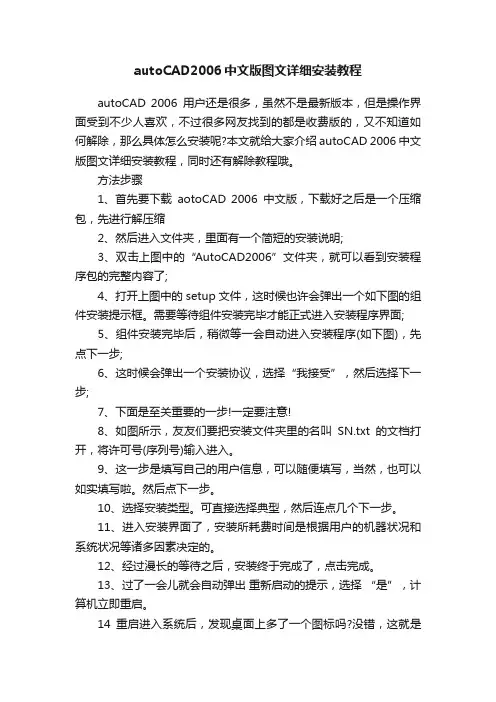
autoCAD2006中文版图文详细安装教程autoCAD 2006用户还是很多,虽然不是最新版本,但是操作界面受到不少人喜欢,不过很多网友找到的都是收费版的,又不知道如何解除,那么具体怎么安装呢?本文就给大家介绍autoCAD 2006中文版图文详细安装教程,同时还有解除教程哦。
方法步骤1、首先要下载aotoCAD 2006中文版,下载好之后是一个压缩包,先进行解压缩2、然后进入文件夹,里面有一个简短的安装说明;3、双击上图中的“AutoCAD2006”文件夹,就可以看到安装程序包的完整内容了;4、打开上图中的setup文件,这时候也许会弹出一个如下图的组件安装提示框。
需要等待组件安装完毕才能正式进入安装程序界面;5、组件安装完毕后,稍微等一会自动进入安装程序(如下图),先点下一步;6、这时候会弹出一个安装协议,选择“我接受”,然后选择下一步;7、下面是至关重要的一步!一定要注意!8、如图所示,友友们要把安装文件夹里的名叫SN.txt的文档打开,将许可号(序列号)输入进入。
9、这一步是填写自己的用户信息,可以随便填写,当然,也可以如实填写啦。
然后点下一步。
10、选择安装类型。
可直接选择典型,然后连点几个下一步。
11、进入安装界面了,安装所耗费时间是根据用户的机器状况和系统状况等诸多因素决定的。
12、经过漫长的等待之后,安装终于完成了,点击完成。
13、过了一会儿就会自动弹出重新启动的提示,选择“是”,计算机立即重启。
14重启进入系统后,发现桌面上多了一个图标吗?没错,这就是刚才安装的AutoCAD的快捷方式图标。
双击打开。
打开后,会弹出激活产品的窗口。
如下图所示选择“激活产品”并选择下一步。
15、弹出新的注册窗口,选择“输入激活码”,再点下一步。
16、打开序列号生成器,把申请号中的代码输入到生成器白色输入框里进去,生成器会自动生成激活码。
再把生成的激活码输入进去。
选择下一步。
(序列号生成器就在安装程序包的解除文件夹里)17、然后就会出现上图,这就表示解除工作已经完成啦,以后可以免费的享受cad2006中文版强悍功能了,选择完成。
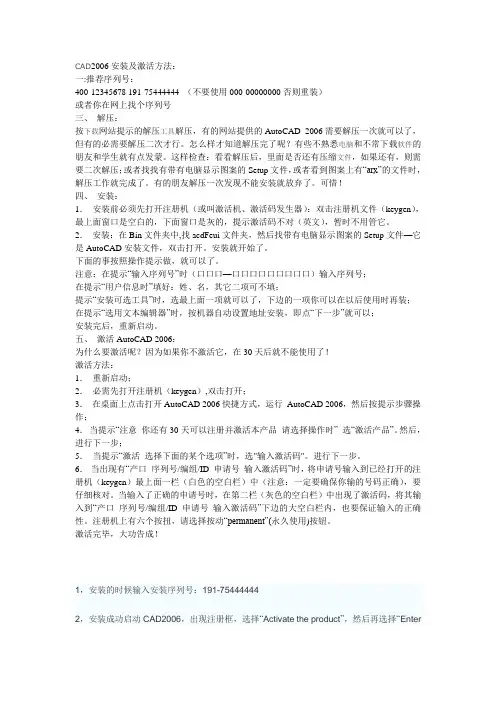
CAD2006安装及激活方法:一:推荐序列号:400-12345678 191-75444444 (不要使用000-00000000否则重装)或者你在网上找个序列号三、解压:按下载网站提示的解压工具解压,有的网站提供的AutoCAD 2006需要解压一次就可以了,但有的必需要解压二次才行。
怎么样才知道解压完了呢?有些不熟悉电脑和不常下载软件的朋友和学生就有点发蒙。
这样检查:看看解压后,里面是否还有压缩文件,如果还有,则需要二次解压;或者找找有带有电脑显示图案的Setup文件,或者看到图案上有“arx”的文件时,解压工作就完成了。
有的朋友解压一次发现不能安装就放弃了。
可惜!四、安装:1.安装前必须先打开注册机(或叫激活机、激活码发生器):双击注册机文件(keygen),最上面窗口是空白的,下面窗口是灰的,提示激活码不对(英文),暂时不用管它。
2.安装:在Bin文件夹中,找acdFeui文件夹,然后找带有电脑显示图案的Setup文件—它是AutoCAD安装文件,双击打开。
安装就开始了。
下面的事按照操作提示做,就可以了。
注意:在提示“输入序列号”时(口口口—口口口口口口口口口)输入序列号;在提示“用户信息时”填好:姓、名,其它二项可不填;提示“安装可选工具”时,选最上面一项就可以了,下边的一项你可以在以后使用时再装;在提示“选用文本编辑器”时,按机器自动设置地址安装,即点“下一步”就可以;安装完后,重新启动。
五、激活AutoCAD 2006:为什么要激活呢?因为如果你不激活它,在30天后就不能使用了!激活方法:1.重新启动;2.必需先打开注册机(keygen),双击打开;3.在桌面上点击打开AutoCAD 2006快捷方式,运行AutoCAD 2006,然后按提示步骤操作;4.当提示“注意你还有30天可以注册并激活本产品请选择操作时” 选“激活产品”。
然后,进行下一步;5.当提示“激活选择下面的某个选项”时,选"输入激活码"。
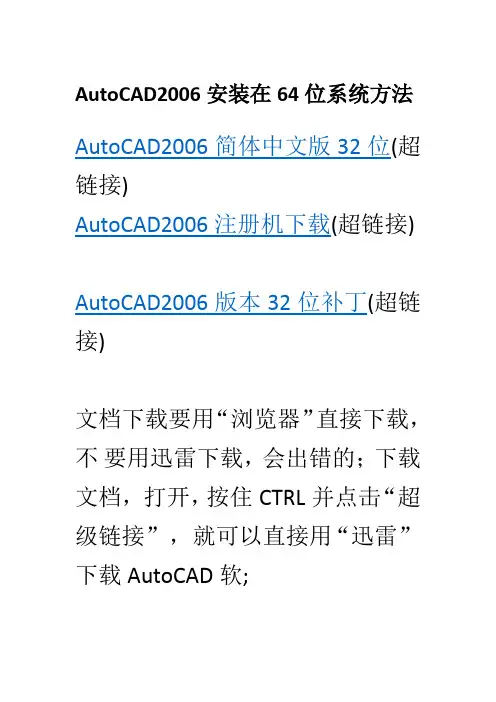
AutoCAD2006安装在64位系统方法
AutoCAD2006简体中文版32位(超链接)
AutoCAD2006注册机下载(超链接)
AutoCAD2006版本32位补丁(超链接)
文档下载要用“浏览器”直接下载,不要用迅雷下载,会出错的;下载文档,打开,按住CTRL并点击“超级链接”,就可以直接用“迅雷”下载AutoCAD软;
1.安装AutoCAD2006到64位系统;首先把用户切换到Administrator;要以下操作,以Win8 专业版64位为例;
2.点击空白桌面,右键,个性化;
3.点击更“改桌面图标”,计算机打钩了;
4.点击计算机,右键,点击管理
5.点击用户
6.点击Administrator,右键属性
7.把这个钩去掉;
8.AutoCAD2006压缩包解压了,打开support文件夹里面的CADManager文件夹;
9.点击CADManager,不要点击setup;按提示按装了;
10.安装好了ToolS,然后点击解压文件里面的acad安装;
11.默认安装就可以:
12.序列号填写:
13.个人信息可以随便:
14.以下,点击下一步安装就可以:
15.根据需要选择安装:
16.我直接安装在C盘,这个可以选择别的盘;
17.配置好了,可以安装了;下一步;
18.很顺利;
19.这个电脑自己完成安装了;
20.点击AutoCAD2006快捷图标,管理员运行;
21.提示要注册:
22.按下面的填写就可以:
23.打开注册机,申请号CTRL+C复制,CTRL+V粘贴到注册机,注册机自动得到激活码:
24.激活码粘贴了,下一步;
25.AutoCAD2006激活了,点击完成就可以;。
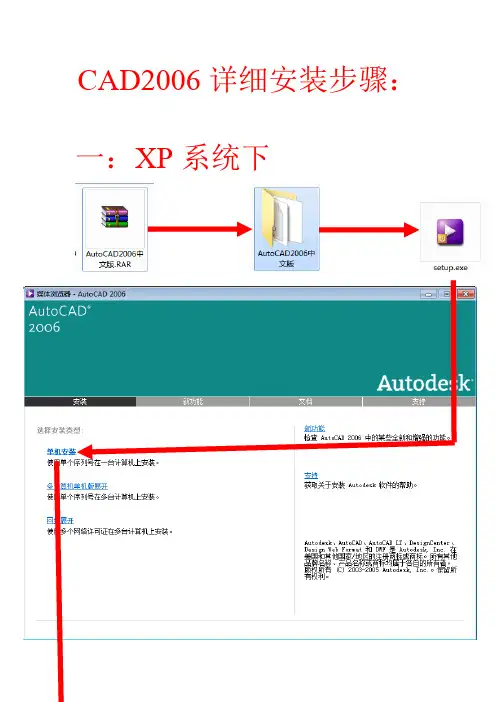
CAD2006详细安装步骤:一:XP系统下
一直下一步,直到安装结束……
如果安装不成功,则用下面的方法:
此处内容随意填写
此处为安装位置
此处内容不做任何更改
直到安装结束,安装完毕了!
二:WIN7系统下
在开始菜单下输入:
然后计算机重启!
之后的安装过程同一接下来就是激活
首先在桌面打开CAD软件
这个时候,我们需要输入激活码!那激活码从何而来?
就要用到我们第一步解压出来的文件
将此处申请号复制,黏贴到右
侧打开的激活码生成器
此处为生成的激活码,
复制下来,准备黏贴
安装完成后把破译文件包一个bin文件拷贝至你的cass安装目录下把安装目录下的bin文件覆盖掉这样就破解成功了。
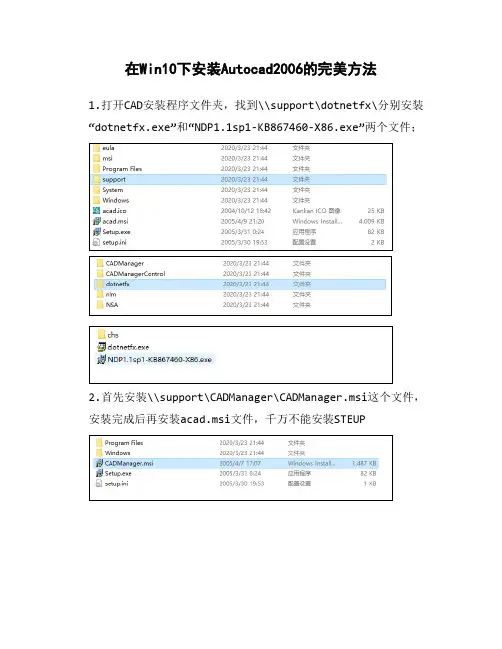
在Win10下安装Autocad2006的完美方法
1.打开CAD安装程序文件夹,找到\\support\dotnetfx\分别安装“dotnetfx.exe”和“NDP1.1sp1-KB867460-X86.exe”两个文件;
2.首先安装\\support\CADManager\CADManager.msi这个文件,安装完成后再安装acad.msi文件,千万不能安装STEUP
3.点击桌面autocad2006图标,右键属性选择兼容性windows sp3运行
4.安装完成后,可能权限不够,需要登录超级管理员:右击此电脑,点击管理,点击本地用户和组,双击用户,右击Administrator,点击属性,将账户已禁用的勾撤掉,然后确定。
5.点击开始菜单,点击用户头像,即可找到Administrator用户,点击切换到Administrator用户下,双击CAD图标即可完成配置。
6.切换回常用用户,完成激活。
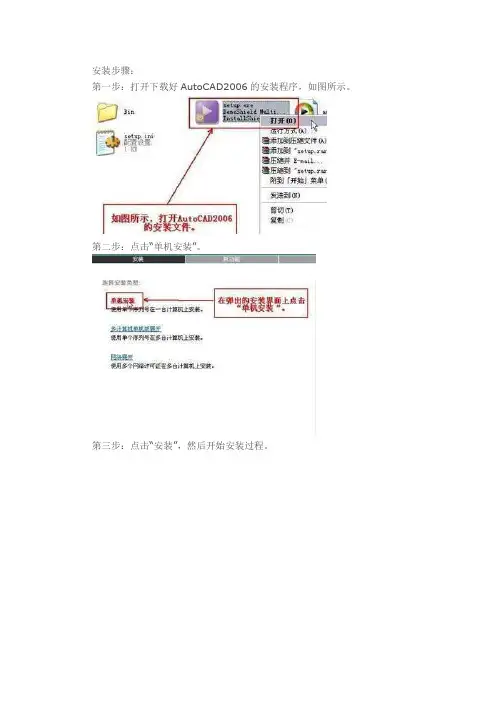
安装步骤:
第一步:打开下载好AutoCAD2006的安装程序,如图所示。
第二步:点击“单机安装”。
第三步:点击“安装”,然后开始安装过程。
第四步:点击接受“安装协议”。
第五步:输入安装序列号。
图 1
第六步:输入“用户信息”。
第七步:选择“典型”安装。
第八步:选择要安装的可选工具。
第九步:开始安装。
图 2
第十步:打开AutoCAD2006。
第十一步:激活AutoCAD2006。
第十二步:如图所示,复制AutoCAD2006激活程序生成的“申请号”。
第十三步:打开已下载好的AutoCAD2006注册机。
图 3
第十四步:使用注册机将刚才记录好的“申请号”转换成“激活码”。
第十六步:激活成功,AutoCAD2006即可正常使用。
图 4。

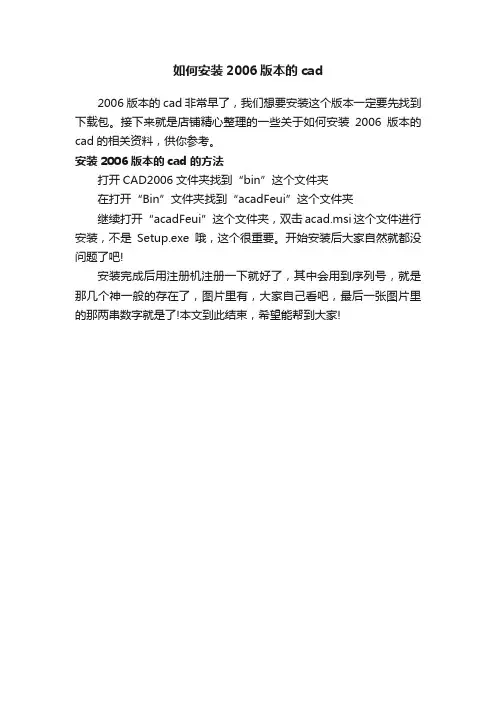
如何安装2006版本的cad
2006版本的cad非常早了,我们想要安装这个版本一定要先找到下载包。
接下来就是店铺精心整理的一些关于如何安装2006版本的cad的相关资料,供你参考。
安装2006版本的cad的方法
打开CAD2006文件夹找到“bin”这个文件夹
在打开“Bin”文件夹找到“acadFeui”这个文件夹
继续打开“acadFeui”这个文件夹,双击acad.msi这个文件进行安装,不是Setup.exe哦,这个很重要。
开始安装后大家自然就都没问题了吧!
安装完成后用注册机注册一下就好了,其中会用到序列号,就是那几个神一般的存在了,图片里有,大家自己看吧,最后一张图片里的那两串数字就是了!本文到此结束,希望能帮到大家!。
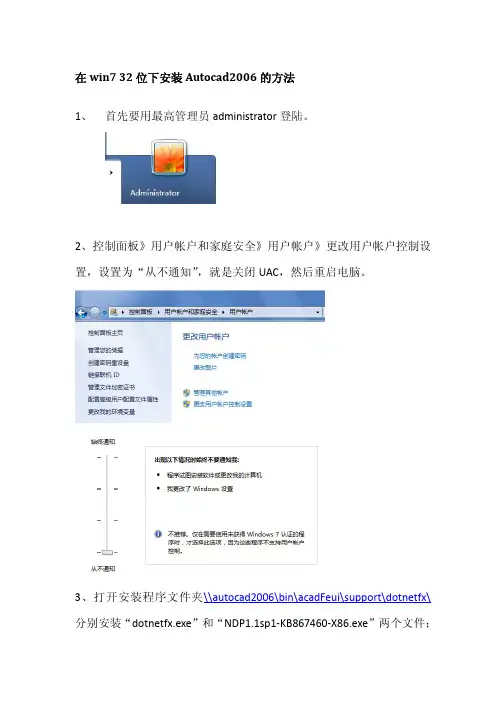
在win7 32位下安装Autocad2006的方法
1、首先要用最高管理员administrator登陆。
2、控制面板》用户帐户和家庭安全》用户帐户》更改用户帐户控制设置,设置为“从不通知”,就是关闭UAC,然后重启电脑。
3、打开安装程序文件夹\\autocad2006\bin\acadFeui\support\dotnetfx\ 分别安装“dotnetfx.exe”和“NDP1.1sp1‐KB867460‐X86.exe”两个文件;
4、首先安装\\ACAD2006\Bin\acadFeui\support\CADManager\ CADManager.msi这个文件,
安装完成后再安装\ACAD2006\Bin\acadFeui\acad.msi文件,千万不能安装STEUP
5、点击桌面autocad2006图标,右键选择兼容性 windows sp3运行
附加说明:以administrator用户登陆的方法是,点击开始, 在搜索框中,键入lusrmgr.msc ,然后按下Enter键,
找到本地用户和组,双击用户,你可以看到administrator用户,单击administrator,按右键,单击属性,把账户已禁用前的钩去掉,然后重新启动计算机。
就可以以dministrator用户登陆。

win7下安装cad之杨若古兰创作win7下安装cad分两步.第一步:启用管理员账户;第二步:用acdmsi安装,而不是根目录下的setup进行安装;第一步:1:win7是旗舰版;Win7旗舰版本启用超等管理员账户步调:右击桌面我的电脑——选择管理,出现以下界面选择当地用户和组——选择用户——右击administrator账户在账户已禁用的勾去掉就可以了,关闭该账户只需从头打钩就可以了2:win7为非旗舰版;1、使用安装时创建的帐号登陆windows7,如feilong.2、开始–所有程序–附件,右键”命令提示符” 选择”以管理员身份运转”,”答应” .3、在打开的命令提示符窗口,输入”regedit”,回车,打开了注册表程序窗口.4、进入HKEY_LOCAL_MACHINE\SOFTWARE\Microsoft\Window s NT\CurrentVersion\Winlogon5、右键Winlogon新建项(k) ,名称为SpecialAccounts6、右键SpecialAccounts新建项(k),名称为UserList7、右键UserList新建 DWORD (32位)值(D) ,名称为Administrator,键值为18、在命令提示符窗口输入:net user administrator /active:yes 并回车.稍等就有成功提示.(留意/前面要有二个空格)第二步:启用win7管理员账户;登记或重启,就可以看到超等管理员administrator账户显示出来了!默认没有密码,可以登录啦!当然也能够用快捷键win+L键切换到adminstrator账户.第三步:安装cad;安装ACAD的方法:以最高管理员administrator登陆,首先安装X:\ACAD\Bin\acadFeui\support\CADManager\CADManager.ms i这个文件.安装完成后再安装X:\ACAD\Bin\acadFeui\acad.msi文件,千万不克不及安装STEUP.第四步:安装湘源;仍然在管理员账户下安装湘源即可;会在管理员账户桌面和你本来的账户的桌面上生成湘源及cad的快捷图标.第五步禁用管理员账户即可;可以按照上面的开启旗舰版的管理员账户的方法禁用,或者在命令提示符窗口(win+R,也就是开始里面的运转)输入:net user administrator /active:no 并回车.稍等就有成功提示.最初留意:在双击CAD图标出现兼容性成绩的窗口时,直接点击运转程序就OK了,如果不成,在桌面的CAD图标上右击选择属性——选择兼容性——在“以管理员身份运转此程序”的复选框前面打钩——利用确定,。
win7下安装cad2006分两步.第一步:启用管理员账户;第二步:用acdmsi安装,而不是根目录下的setup进行安装;第一步:1:win7是旗舰版;Win7旗舰版本启用超级管理员账户步骤:右击桌面我的电脑——选择管理,出现以下界面选择本地用户和组——选择用户——右击administrator账户在账户已禁用的勾去掉就可以了,关闭该账户只要重新打钩就可以了2:win7为非旗舰版;1、使用安装时创建的帐号登陆windows7,如feilong。
2、开始–所有程序–附件,右键”命令提示符”选择”以管理员身份运行”,”允许”。
3、在打开的命令提示符窗口,输入”regedit”,回车,打开了注册表程序窗口。
4、进入HKEY_LOCAL_MACHINE\SOFTWARE\Microsoft\Windows NT\CurrentVersion\Winlogon5、右键Winlogon新建项(k) ,名称为SpecialAccounts6、右键SpecialAccounts新建项(k),名称为UserList7、右键UserList新建 DWORD (32-位)值(D) ,名称为Administrator,键值为18、在命令提示符窗口输入:net user administrator /active:yes 并回车。
稍等就有成功提示。
(注意/前面要有二个空格)第二步:启用win7管理员账户;注销或重启,就可以看到超级管理员administrator账户显示出来了!默认没有密码,可以登录啦!当然也可以用快捷键win+L键切换到adminstrator账户。
第三步:安装cad2006;安装ACAD2006的方法:以最高管理员administrator登陆,首先安装X:\ACAD2006\Bin\acadFeui\support\CADManager\这个文件。
安装完成后再安装X:\ACAD2006\Bin\acadFeui\文件,千万不能安装STEUP。
PCCAD2006的安装方法
AUTO CAD2006&PCCAD2006的安装方法
1. 首先安装auto cad2006,进入auto cad2006文件夹双击SETUP,按提示安装,填400 —12345678。
重起系统。
2. 运行auto cad2006注册机KD.EXE,同时运行已装好的AUTO CAD2006,在注册对话框选注册,进入下一对话框,在对话框上部用ctrl+c组合键复制申请号到注册机的上端空白处,然后用ctrl+c组合键复制下面算出的注册号。
转到AUTO CAD2006注册对话框粘贴注册号,同时在所在国家选择中国,完成注册。
3. 然后安装PCCAD2006,进入PCCAD2006文件夹,双击SETUP,按提示安装,安装完后,将PCCAD2006 最新破解文件夹下的所有文件复制到安装目录X:\ THSOFT\ PCCAD2006下覆盖所有文件即可。
AUTO CAD2006&PCCAD2006的安装方法
一、工具
A、DEEPIN_GHOSTXP_SP3_V2014.iso
B、AutoCAD2006简体中文版
C、PCCAD2006破解版
二、安装
1. 安装auto cad2006:进入auto cad2006文件夹双击SETUP,按提示安装,(安装过程中输入许可号191-75444444)。
重起系统。
2.注册:先运行“破解”文件夹中的auto cad2006注册机(序列号生成器.exe), 同时运行已装好的AUTO CAD2006,在注册对话框选注册,进入下一对话框,在对话框上部用ctrl+c组合键复制申请号,用ctrl+V组合键粘贴到到注册机的上端空白处,然后用ctrl+c组合键复制下面算出的注册号。
转到AUTO CAD2006注册对话框,用ctrl+V组合键粘贴注册号,同时在所在国家选择中国,完成注册。
3、安装PCCAD2006:进入PCCAD2006文件夹,双击SETUP,按提示安装。
4、破解:安装完PCCAD2006后,将“PCCAD2006 破解文件”夹中的所有文件复制到安装目录C盘:→THSOFT(打开C盘就可看到,见下图)→PCCAD2006下覆盖所有文件即可。
cad2006破解安装教程CAD2006是一款非常知名的计算机辅助设计软件,广泛应用于工程设计、建筑设计、机械制图等领域。
然而,CAD2006是一款商业软件,需要购买授权才能正常使用。
有些用户可能想通过破解来免费使用CAD2006,下面将为大家介绍CAD2006破解安装的详细教程。
首先,我们需要下载CAD2006的破解文件。
这类文件通常可以在一些破解软件网站或者论坛中找到。
请注意,在网上下载破解文件存在一定的风险,可能会带来病毒或者恶意软件。
因此,建议大家只从可信的网站下载破解文件,并在下载过程中启用安全软件进行实时检测。
下载完破解文件后,我们需要断开与互联网的连接,以防止软件在线验证。
在断开互联网连接之后,我们开始进行CAD2006的安装。
双击破解文件,进入安装向导。
根据向导的提示,选择安装路径,并点击“下一步”按钮。
在安装过程中,可能会提示要求输入序列号和产品密钥。
这时,我们可以在破解文件或者破解说明中找到对应的序列号和产品密钥,输入并继续安装。
安装完成后,启动CAD2006。
由于我们之前断开了互联网连接,软件会提示无法在线验证授权。
这时,我们点击“以后连接”按钮,关闭弹窗。
接下来,我们需要将破解补丁应用到CAD2006上。
双击破解补丁文件,启动应用程序。
在应用程序中,我们可以看到CAD2006的安装路径和版本信息。
请务必确保应用程序显示的安装路径和版本信息与你安装的CAD2006完全相同,以免出现错误。
点击“应用破解”按钮,应用破解补丁。
在此过程中,可能会弹出安全警告,我们需要选择“允许”或者“继续”以继续进行破解。
破解完成后,我们可以重新连接互联网,然后启动CAD2006。
此时,软件应该能够正常运行,而不再提示需要授权验证。
需要注意的是,通过破解软件使用CAD2006是非法行为,违反了软件的授权协议。
这可能会导致法律问题,并给你的计算机带来风险。
因此,建议大家还是购买正版CAD2006软件,以遵守法律规定,并获得更好的技术支持和更新。
WIN10如何安装2006版本的CADWIN10系统目前兼容的软件不多,那么大家知道WIN10如何安装2006版本的CAD吗?下面是店铺整理的WIN10如何安装2006版本的CAD的方法,希望能给大家解答。
WIN10安装2006版本的CAD的方法1.开启管理员“Administrator”用户(适用于任何可以开启Administrator用户的系统)点击“开始”菜单,在“附件”中找到cmd,点击并在DOS窗口下输入 net user administrator /active:yes(*注意:/前有1个空格!否则运行会提示错误命令;该步骤是激活administrator用户)如果是Win8系统,因为没有开始菜单请参考以下网址:/article/e73e26c0f4201024adb6a715.ht ml,根据截图一步一步操作;2.关闭Windows自带防火墙另外不要安装金山卫士、百度杀毒和百度安全卫士三款杀毒软件;如果装有其他杀毒或卫士软件,请在安装CAD2006的过程中先关闭;3.安装CAD2006软件安装包中的相关组件,这一步也比较重要,因为CAD20006本身是针对xp系统进行研制的,所以在现在相对比较新的系统中,直接执行Setup.exe文件会安装失败,所以,我们在Vista、Win7和Win8系统中安装CAD2006时,要先手动安装其一部分相关组件,具体如下:(1) 定位到:“AutoCAD2006\Bin\acadFeui\support\dotnetfx”此文件夹下,右键以“管理员身份运行”,运行dotnetfx.exe文件。
(2) 定位到:“AutoCAD2006\Bin\acadFeui\support\dotnetfx”此文件夹下,右键以“管理员身份运行”,运行NDP1.1sp1-KB867460-X86.exe文件。
(3) 定位到:“AutoCAD2006\Bin\acadFeui\support\CADManager”此文件夹下,运行CADManager.msi文件。
autoCAD 2006中文版图文详细安装教程
autoCAD 2006用户还是很多,虽然不是最新版本,但是操作界面受到不少人喜欢,不过很多网友找到的都是收费版的,又不知道如何破解,那么具体怎么安装呢?本文就给大家介绍autoCAD 2006中文版图文详细安装教程,同时还有破解教程哦。
方法步骤
1、首先要下载aotoCAD 2006中文版,下载好之后是一个压缩包,先进行解压缩
2、然后进入文件夹,里面有一个简短的安装说明;
3、双击上图中的AutoCAD2006文件夹,就可以看到安装程序包的完整内容了;
4、打开上图中的setup文件,这时候也许会弹出一个如下图的组件安装提示框。
需要等待组件安装完毕才能正式进入安装程序界面;
5、组件安装完毕后,稍微等一会自动进入安装程序(如下图),先点下一步;
6、这时候会弹出一个安装协议,选择我接受,然后选择下一步;
7、下面是至关重要的一步!一定要注意!
8、如图所示,友友们要把安装文件夹里的名叫SN.txt的文档打开,将许可号(序列号)输入进入。
9、这一步是填写自己的用户信息,可以随便填写,当然,也可以如实填写啦。
然后点下一步。
10、选择安装类型。
可直接选择典型,然后连点几个下一步。
11、进入安装界面了,安装所耗费时间是根据用户的机器状况和系统状况等诸多因素决定的。
12、经过漫长的等待之后,安装终于完成了,点击完成。
13、过了一会儿就会自动弹出重新启动的提示,选择是,计算机立即重启。
14重启进入系统后,发现桌面上多了一个图标吗?没错,这就是刚才安装的AutoCAD的快捷方式图标。
双击打开。
打开后,会弹出激活产品的窗口。
如下图所示选择激活产品并选择下一步。
15、弹出新的注册窗口,选择输入激活码,再点下一步。
16、打开序列号生成器,把申请号中的代码输入到生成器白色输入框里进去,生成器会自动生成激活码。
再把生成的激活码输入进去。
选择下一步。
(序列号生成器就在安装程序包的破解文件夹里)
17、然后就会出现上图,这就表示破解工作已经完成啦,以后可以免费的享受cad2006中文版强悍功能了,选择完成。
18、最后软件会自动弹来一个询问是否升级的小窗口,用户大可选择-否。
补充:CAD使用小技巧
1、文字镜像如何设置转动与不转动
A、在镜像前,输入MIRRTEXT指令
B、输入新值0 代表不转动;输入新值1代表转动
C、MIRRTEXT指令完成后,输入MI镜像指令就OK了
2、CAD的版本转换
A、CAD高版本可以打开所有低版本的图纸
B、CAD低版本不可以打开高版本的图纸
C、高版本转成低版本的方法,直接点击另存为,将文件类型可以改成任意的低版本
D、将低版本转换成高版本,就比较复杂了,需要第三方软件,也就是版本转换器。
3、CAD默认保存文件为低版本
A、在绘图界面输入OP
B、点击打开和保存选项卡
C、在文件保存-另存为处选择低版本就可以了
4、多段线的合并方法
A、输入PE指令
B、选择需合并的一条线,输入Y,再接着输入J
C、选择所有需要合并的线条,就可以了
5.填充无效时的解决办法
有的时候填充时会填充不出来,除了系统变量需要考虑外,还需要去OP选项里检查一下。
解决方法:
OP----显示---应用实体填充(打上勾)
6、加选无效时的解决办法
正确的设置应该是可以连续选择多个物体,但有的时候,连续选择物体会失效,只能选择最后一次所选中的物体。
解决方法:OP(选项)---选择---SHIFT键添加到选择集(把勾去掉)
用SHIFT键添加到选择集去掉勾后则加选有效,反之加选无效。
相关阅读:CAD中常用容易混淆的概念
1、缩放:ZOOM和SCALE
这两个功能虽然都翻译成缩放,但除了初学者容易混淆外,大部分用过一段CAD都应该能清楚。
Zoom(z):是视图缩放,在CAD中用来绘图和观察图形的是一个窗口,这就相当于一个相机的镜头,zoom就相当于镜头的拉近和拉远,虽然看到所有图形显示的大小变了,但图形的实际尺寸不会发生任何变化。
Scale(sc):这个是图形的缩放,他会直接改变图形的大小,而且只会改变被选中图形的大小。
而且CAD的Scale命令还比较死,只提供一个比例设置,也就是各轴向只能等比例缩放。
2、拉伸:(Stretch和Extrude)
这两个功能也都翻译成拉伸,不过一般人Stretch用得比较多,Extrude比较少用,倒也不会造成太多困扰。
Stretch(S):对二维图形局部的拉伸,通常用于改变二维图形某个方向的尺寸,如果选择整个图形的话,图形会被直接移动。
Extrude:将二维图形拉伸成为三维模型,可以对多段线、面域等进行操作,通常用二维图形绘制好截面,然后处理成多段线或面域,拉伸的话就给截面一个高度,还可以设置拉伸的角度。
3、多段线线宽和对象线宽
我们在绘制多段线时可以设置线宽,另外在对象属性中也可以设置线宽。
两个线宽有什么区别和联系呢?
多段线线宽:多段线的线宽是以实际的图形单位来计算的,可以利用他来绘制一些特殊的图形,例如箭头等,也可以利用他来控制图形的打印线宽。
多段线的线宽因为是按图形单位设置的,因此在打印时需要考虑比例,例如需要打印出0.3毫米宽的线,打印比例为1:100,在绘制多段线时就要把宽度设置为30。
当多段线线宽设置过小,例如设置为3,打印比例为100,计算出来的线宽是0.03,CAD会按最小线宽,通常是0.09打印。
对象线宽:所有图形都可以设置线宽,这个线宽值主要用于控制打印,是按毫米设置的,设置为0.3,就表示0.3mm,线宽列表中已经写明了单位。
在模型空间和布局空间中可以显示这个线宽,但显示的线宽都是示意性质的,及时在布局空间按页面设置显示也是如此,和最终打印的线宽还是不完全相同。
给图形设置了对象线宽,并不表示打印时一定会按此线宽输出,最终还取决于打印样式表(CTB或STB)的设置,在打印样式表中设置为:使用对象线宽,给对象设置的线宽才会起作用。
如果同时设置了多段线线宽和对象线宽,将使用多段线线宽。